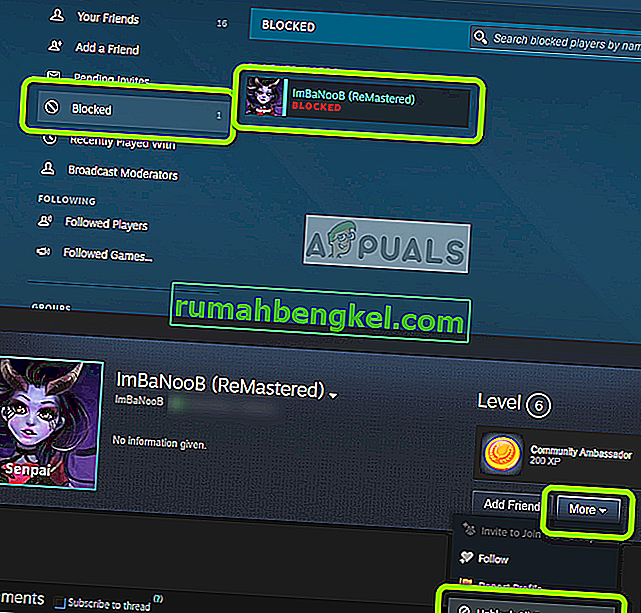Steam to cyfrowa platforma dystrybucji, na której znajdują się różne gry i aplikacje. Steam jest znany jako pionier w branży gier, gdzie zrewolucjonizował kategorię gier online. Użytkownicy mogą dodawać znajomych i wspólnie grać w gry wieloosobowe jako „imprezy”.

Jednak mogą wystąpić sytuacje, w których nie możesz dodać osoby jako znajomego. Zamiast tego zostanie wyświetlony komunikat o błędzie „ Błąd podczas dodawania znajomego. Komunikacja między Tobą a tym użytkownikiem została zablokowana ”lub nic się nie dzieje. Ten problem występuje na platformie od dłuższego czasu i został oficjalnie potwierdzony przez przedstawicieli Steam. Może to być tymczasowa usterka w aplikacji lub rozbieżność na koncie. Postępuj zgodnie z obejściami wymienionymi poniżej, zaczynając od pierwszego przypadku i zejdź w dół.
Co powoduje błąd „Błąd dodawania znajomego” na Steam?
Ten komunikat o błędzie jest powiązany z wieloma różnymi modułami i zasadami określonymi przez Steam. Oto kilka powodów, dla których możesz napotkać ten problem podczas dodawania znajomego:
- Użytkownik jest zablokowany: Jeśli użytkownik, którego próbujesz dodać, jest zablokowany na Twoim koncie, w żaden sposób nie będziesz go dodawać jako znajomego.
- Konto ograniczone: Steam wprowadził konto ograniczone, które nie może ostatnio dodawać znajomych. Konto z ograniczeniami to takie, które nie kupiło żadnej zawartości z silnika gry.
- Limit znajomych: Steam ma również mechanizm, który ogranicza maksymalną liczbę znajomych (dodanych i poproszonych), których możesz mieć na swoim koncie. Jeśli Twoja liczba przekroczy, nie będziesz mógł dodać nikogo innego.
- Usterka systemu znajomych: System znajomych Steam był w przeszłości poddawany kontroli, ponieważ czasami zawierał dużo błędów. Jest to nadal aktualne, a odświeżenie podstawowych funkcji Steam może pomóc w rozwiązaniu problemu.
Rozwiązanie 1: Sprawdzanie listy zablokowanych
Steam posiada mechanizm blokujący, którego możesz użyć, aby uniemożliwić kilku osobom kontaktowanie się z Tobą lub oglądanie Twojej aktywności. Konto przeciwnika staje się dla Ciebie niewidoczne lub nie ma żadnych informacji o tym koncie (wyświetlane jest tylko zdjęcie profilowe). Jeśli próbujesz dodać znajomego, który znajduje się na Twojej liście zablokowanych, nie będziesz w stanie tego zrobić. Ktokolwiek jest na twojej liście zablokowanych, nie może komunikować się z tobą (co obejmuje dodawanie znajomych). Przejdziemy do listy zablokowanych na Steamie i sprawdzimy.
- Uruchom klienta Steam na swoim pulpicie.
- Teraz kliknij swoją nazwę użytkownika na górnym pasku nawigacyjnym i wybierz Znajomi .

- Korzystając z lewego panelu nawigacyjnego, wybierz opcję Zablokowane . Tutaj zostaną wyświetleni wszyscy użytkownicy aktualnie zablokowani na Twoim koncie. Usuń zablokowaną osobę, której nie możesz dodać jako znajomego (jeśli istnieje).
- Zapisz zmiany i wyjdź. Zrestartuj Steam poprawnie i sprawdź, czy błąd został rozwiązany.
Rozwiązanie 2: Sprawdzanie typu konta
Steam niedawno wprowadził nową politykę, zgodnie z którą użytkownicy nie mogą dodawać innych osób do znajomych, chyba że dokonali przynajmniej jednego zakupu (minimum 10 USD). Konta, które nie dokonały jeszcze żadnego zakupu, nazywane są kontami z ograniczeniami . Konta te nie zapewniają dostępu do wszystkich funkcji, które są dostępne na pełnym koncie.
Możesz łatwo sprawdzić, czy Twoje konto jest ograniczone za pomocą pliku XML, który otwiera się, jeśli jesteś zalogowany na Steamie na swoim komputerze.
- Przejdź do (tego) adresu i upewnij się, że jesteś zalogowany na swoje konto Steam.
- Otworzy się plik XLM. Kliknij Ctrl + F, aby uruchomić okno dialogowe Wyszukaj i wpisz „ograniczone” w oknie dialogowym.
- Teraz następujący wiersz zostanie podświetlony.
0

- Poniżej podano znaczenie liczby znajdującej się pomiędzy ograniczonymi tagami kont.
0: Twoje konto nie jest ograniczone . 1: Twoje konto jest ograniczone .
Jeśli okaże się, że Twoje konto jest ograniczone, musisz dokonać zakupu na Steam, a następnie spróbować ponownie dodać znajomego.
Rozwiązanie 3: Sprawdzanie liczby zaproszeń do znajomych
Steam ma narzucony limit liczby próśb znajomych, które można otrzymać. Ma to na celu zmniejszenie pomieszania interfejsu i pomóc użytkownikom zmniejszyć liczbę zaproszeń do znajomych, które otrzymują po osiągnięciu określonego limitu.
Tutaj przejdziemy do listy Twoich znajomych i sprawdzimy, czy są jakieś oczekujące zaproszenia. Jeśli tak, albo je zaakceptuj, albo odrzuć, aby zrobić miejsce dla nowych.
- Otwórz swojego klienta Steam, tak jak wcześniej, i kliknij nazwę swojego profilu, korzystając z górnego paska nawigacyjnego.
- Teraz wybierz Znajomi pod swoim profilem, a następnie kliknij Znajomi .

- Teraz sprawdź, czy masz oczekujące zaproszenia i zaakceptuj je lub odrzuć. Uruchom ponownie klienta po wprowadzeniu zmian i spróbuj ponownie dodać znajomego.
Uwaga: limit znajomych obejmuje zarówno dodanych znajomych, jak i tych oczekujących na akceptację.
Rozwiązanie 4: Blokowanie i odblokowywanie znajomego
Innym obejściem, które wydawało się działać w przypadku kilku użytkowników, było zablokowanie, a następnie odblokowanie osoby, którą próbujesz dodać. To zachowanie oznacza, że być może istnieje błąd w systemie znajomych Steam, który jest powiązany między Tobą a Twoim znajomym. Zablokowanie i odblokowanie resetuje mechanizm i umożliwia ponowne dodanie znajomego z komunikatem o błędzie.
- Przejdź do profilu użytkownika osoby, którą próbujesz dodać jako znajomego.
- Kliknij Więcej iz menu rozwijanego wybierz Blokuj całą komunikację .

- Teraz zrestartuj Steam, aby wszystkie zmiany mogły zostać poprawnie załadowane. Teraz przejdź do listy zablokowanych, tak jak w rozwiązaniu 1.
- Teraz zobaczysz tam osobę, którą właśnie zablokowałeś. Kliknij ich profil.
- Teraz wybierz Więcej> Odblokuj całą komunikację . Zrestartuj klienta Steam i spróbuj dodać tę osobę jako znajomego.
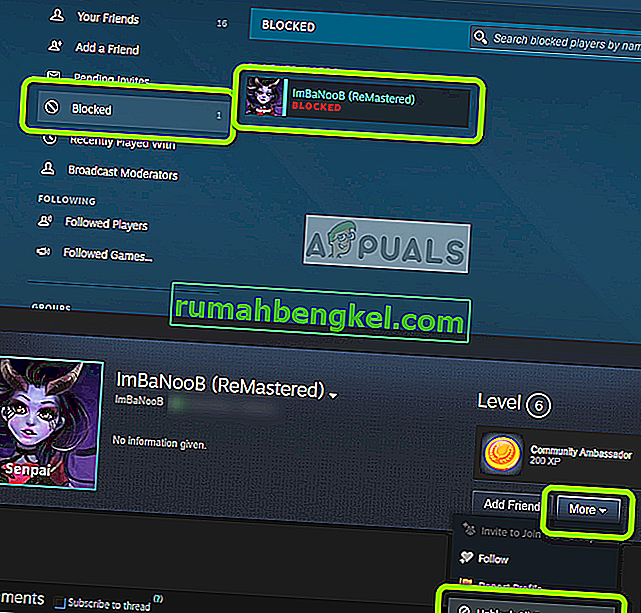
Rozwiązanie 5: Używając Steam: // flushconfig
Jeśli wszystkie powyższe metody nie działają i nadal nie możesz dodać osoby jako znajomego, postaramy się odświeżyć wszystkie podstawowe funkcje Steam. Polecenie „steam: // flushconfig” wykonuje tę pracę bez wpływu na żadną z zainstalowanych gier lub kont. To polecenie jest całkowicie bezpieczne i w żaden sposób nie spowoduje usunięcia danych. Odświeżamy konfiguracje dla Steam, tak jak robimy to dla wielu innych aplikacji.

Możesz użyć steam: // flushconfig, ale upewnij się, że jesteś zalogowany jako administrator podczas wykonywania tego rozwiązania.